Apple ha prometido una serie de características avanzadas para el iPhone 15 como una aplicación de salud AI, un nuevo botón de acción, biseles diminutos y un sistema de cámara avanzado con zoom óptico 6x.
Cumplieron estas promesas en su mayor parte. Sin embargo, pocos días después de su lanzamiento, han surgido algunos problemas relacionados con el iPhone 15 sobrecalentamiento y más recientemente, quejas de que el iPhone 15 no se conecta a wifi.
En este artículo
Comentarios sobre el problema del WiFi que no funciona
El problema de que el iPhone 15 no se conecta a Internet o wifi es preocupante para los usuarios que pueden preguntarse por qué el iPhone 15 no se conecta a wifi. También puedes preguntarte si existe una solución duradera. Hay soluciones, y pronto hablaremos de ello.
Es desconcertante porque necesitas Internet para utilizar la mayoría de las funciones del dispositivo.
Los usuarios de Reddits han estado discutiendo el problema con el usuario @/hiva- iniciando una discusión sobre el tema - "¿El iPhone 15 Pro Max no puede conectarse a mi wifi?"
Otros usuarios intervienen con retos similares, como @/Temporary_Ant y @/AdLess8805.
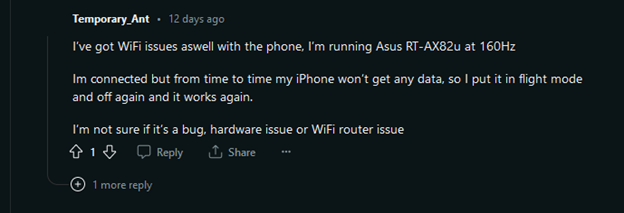

Los usuarios de otros foros y plataformas tampoco se quedan fuera. Por ejemplo, un usuario de la Comunidad Apple dice que no hay icono de wifi en el nuevo iPhone 15 Plus aunque aparezca conectado.
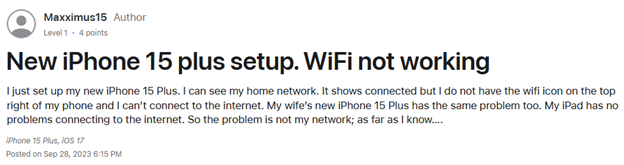
Así que parece un problema general. Por lo tanto, si te estás preguntando por qué tu iPhone 15 no se conecta a wifi, entonces no estás solo. Por suerte, hay varias soluciones al problema. Pero antes de decidir cuál es la mejor solución, debes conocer la causa.
¿Por qué el iPhone 15 no se conecta a WiFi?
Es posible que tu iPhone 15 no se conecte al WiFi por varias razones. Por lo tanto, debes comprobar cuidadosamente la posible causa porque eso te ayudará a aplicar la solución correcta de las correcciones que te recomendaremos. Pero según los comentarios y opiniones de los usuarios, algunas de las principales causas son las siguientes:
Así que, si te preguntas por qué tu iPhone 15 no se conecta a Internet, cualquiera de los factores anteriores podría ser la causa. Aquí tienes algunos comentarios de usuarios que confirman algunos de estos problemas como la causa de sus problemas con el iPhone 15 y la conexión WiFi.
De un Hilo de Reddit sobre por qué el iPhone 15 no se conecta a WiFi, @/Bakedpotatoforlyf confirma que el iPhone se conectó sin problemas después de conectarlo al mac para configurarlo y descargar el nuevo software.
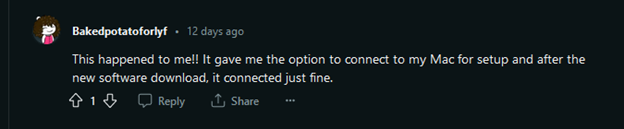
Otro usuario, @/someguy9 afirma que tu VPN era la causa del problema.
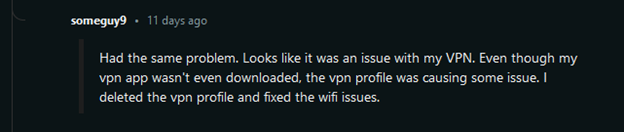
Cuando conozca las causas, querrás saber cómo solucionar este problema. Hay muchas maneras. Todo depende de la causa subyacente.
¿Cómo solucionar problemas de conexión de iPhone 15 a WiFi?
Solución 1: Reiniciar el iPhone 15
La verdad es que esta es una de las formas más confiables de solucionar problemas en un iPhone. Al apagar el iPhone, se cierran las aplicaciones en segundo plano, de modo que al encenderlo es como volver a empezar. Así que, prueba esto.
Solución 2: Desactivar el VPN
Tu aplicación VPN puede impedir que tu iPhone 15 se conecte a tu WiFi. Por lo tanto, si utilizas una VPN, puedes desactivarla. En algunos casos, algunos usuarios del iPhone 15 también borraron sus aplicaciones VPN.
Solución 3: Revisar el router Wi-Fi
También es posible que haya algún problema con tu router WiFi. En primer lugar, intenta conectar otros dispositivos a tu WiFi. Si no se conectan, es posible que desees revisar el router. Reinícialo y comprueba si te funciona.
Solución 4: Reiniciar el iPhone 15 Conexión WiFi
Reiniciar la conexión WiFi de tu iPhone es sencillo y funciona en muchos casos. He aquí cómo hacerlo.
Paso 1: Abre los ajustes de tu iPhone y ve a conexión WiFi.
Paso 2: Haz clic en el (i) icono junto a tu conexión WiFi específica.
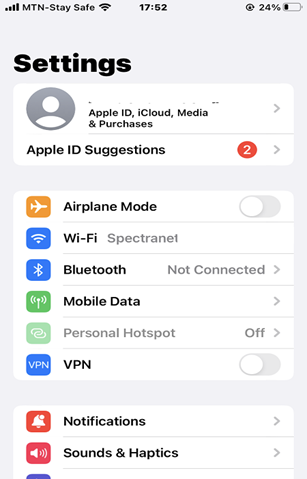
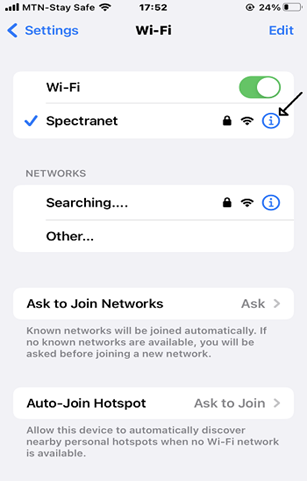
Paso 3: Elige "Olvidar Esta Red". A continuación, pulsa en "Olvidar". Esta acción desconectará la red WiFi de tu iPhone y borrará todas sus propiedades guardadas en tu iPhone. Para volver a conectarte, pulsa de nuevo sobre tu red WiFi e introduce tu contraseña.
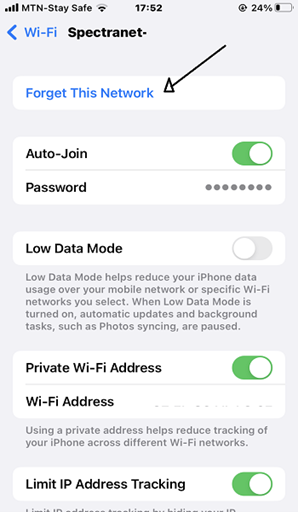
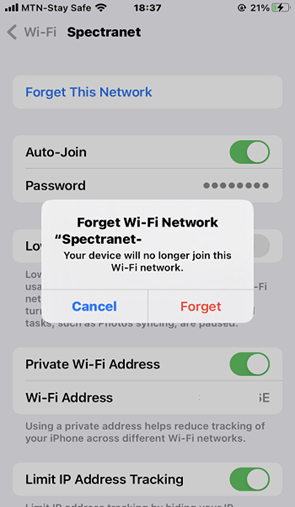
Solución 5: Restablecer la configuración de red del iPhone 15
Una configuración de red incorrecta puede provocar que tu iPhone 15 no se conecte con WiFi. Por lo tanto, aquí es cómo restablecer la configuración de red y solucionarlo.
Paso 1: Ve a los ajustes de tu iPhone.
Paso 2: Pulsa General, a continuación, pulsa "Transferir o restablecer iPhone".
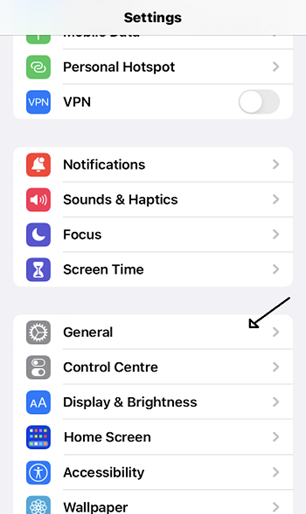
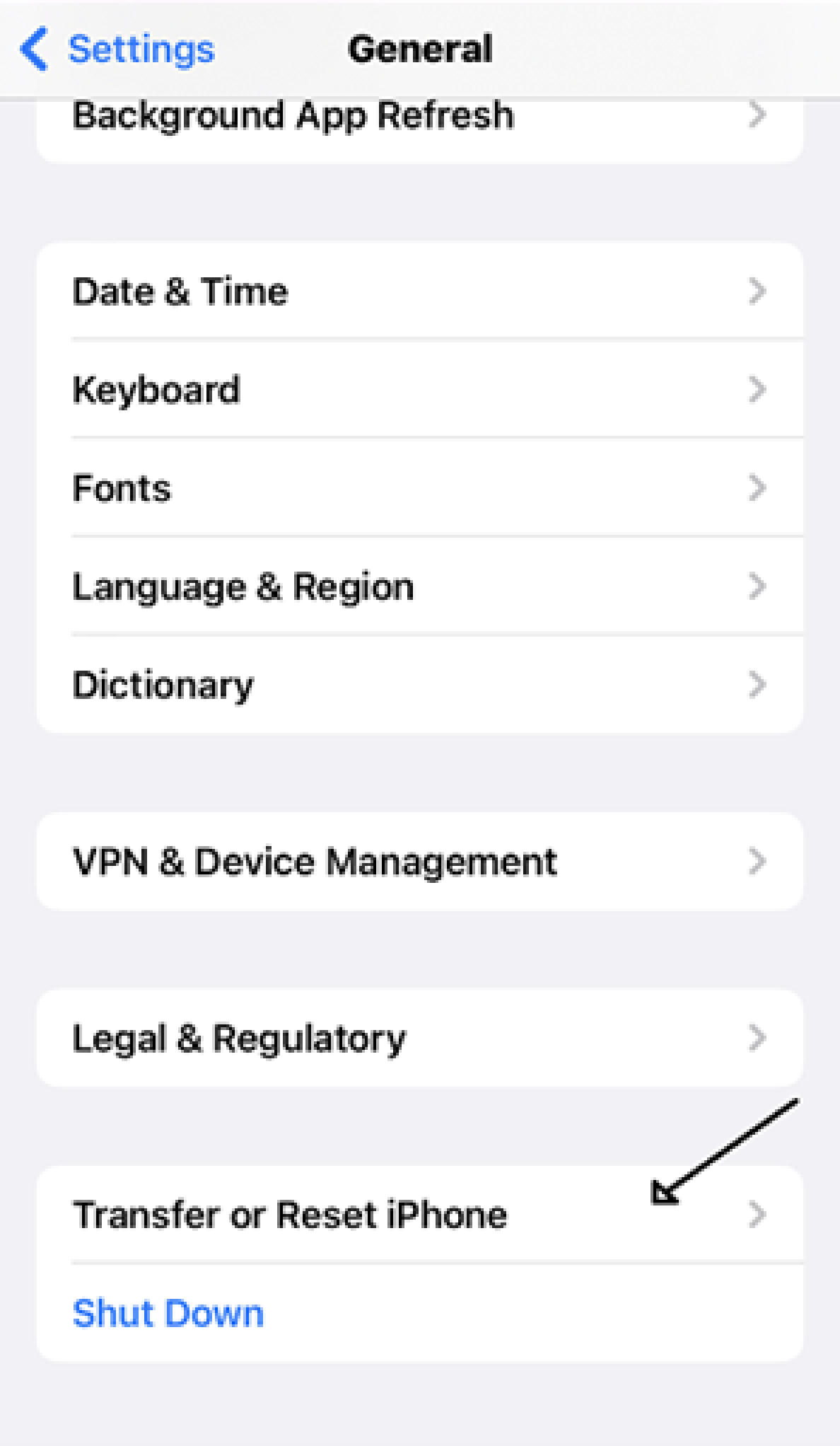
Paso 3: Pulsa en "Restablecer". A continuación, en las opciones emergentes, pulsa "Restablecer Ajustes de Red".
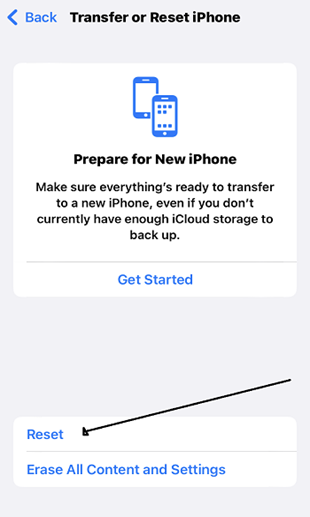
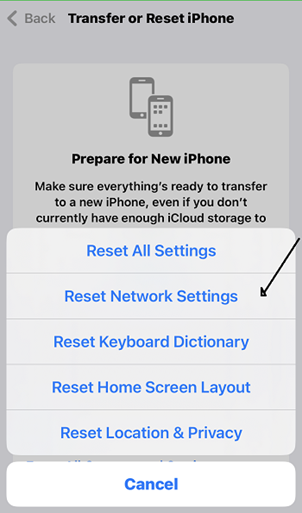
Paso 4: Tu iPhone te pedirá que introduzcas un código de acceso. Introduce el código de acceso y pulsa "Restablecer ajustes de red". Tu iPhone restablecerá los ajustes de red a su estado original. Vuelve a conectarte a la WiFi después de completar este proceso.
Solución 6: Restablecer los ajustes de fábrica del iPhone 15
Hazlo sólo si has probado otras soluciones sin éxito. Al restablecer los ajustes de fábrica de tu iPhone se borrarán tus datos, como las aplicaciones y los ajustes personalizados. Esto devolverá tu dispositivo a tu estado original. A pesar de la naturaleza drástica de esta solución, es una manera eficaz de resolver problemas persistentes.
Paso 1: Ve a los ajustes de tu iPhone.
Paso 2: Pulsa en General, a continuación, pulsa en "Transferir o Restablecer iPhone".
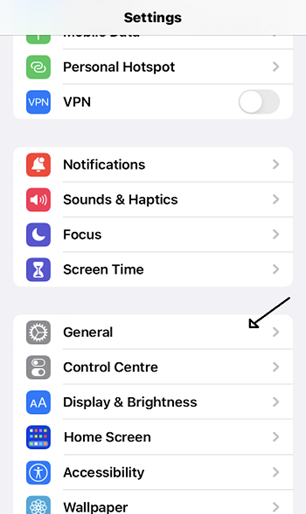
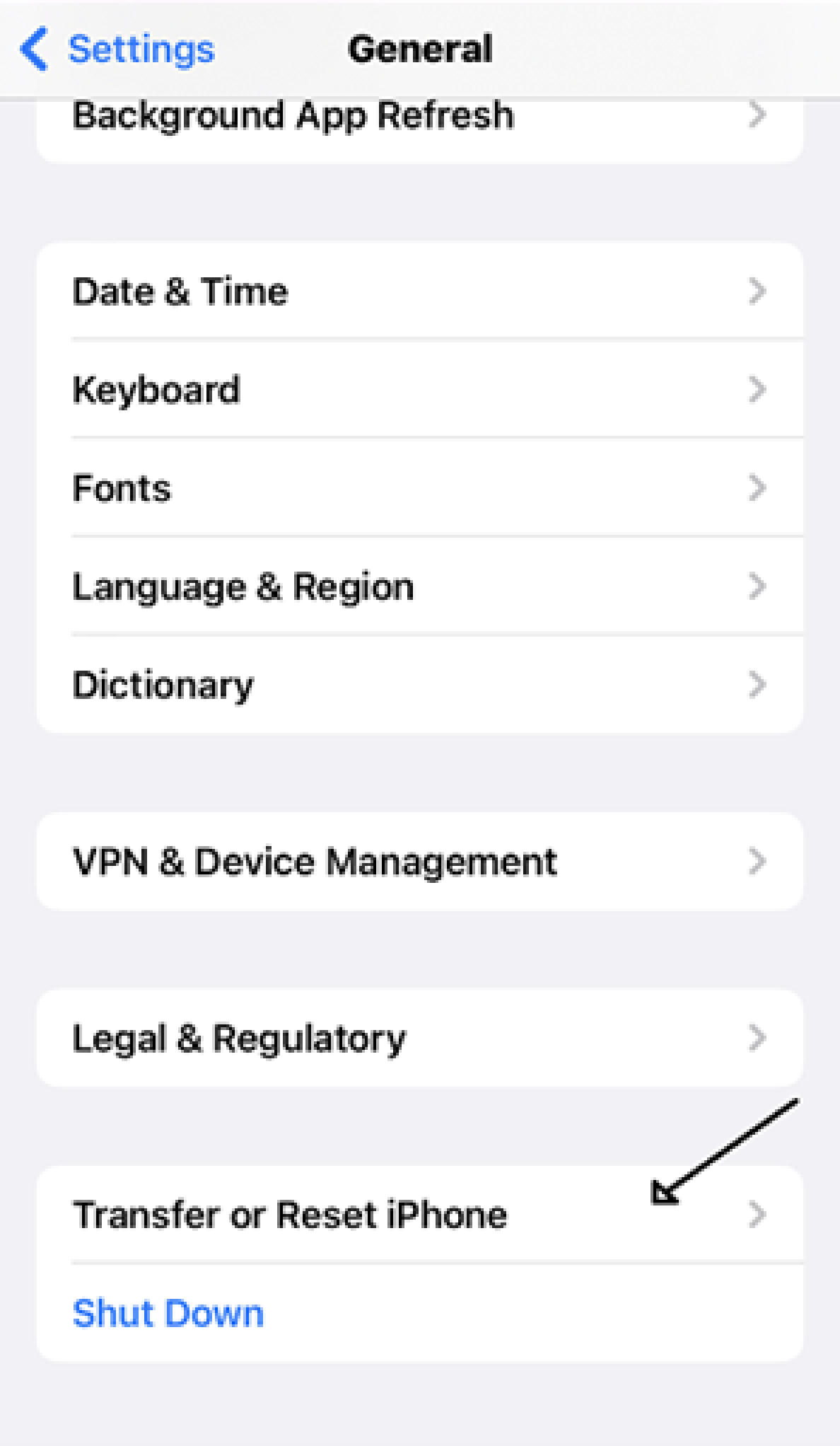
Paso 3: Pulsa en "Borrar todo el contenido y la configuración".
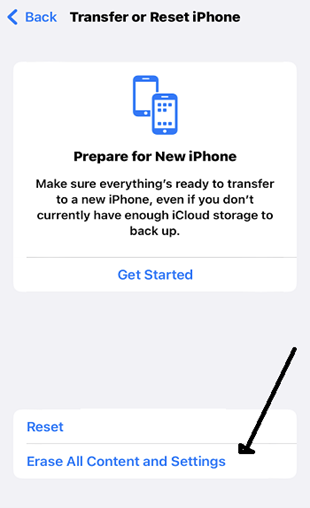
Paso 4: A continuación, pulsa en "Continuar" e introduce el código de acceso de tu iPhone. Entonces podrás borrar tu iPhone.
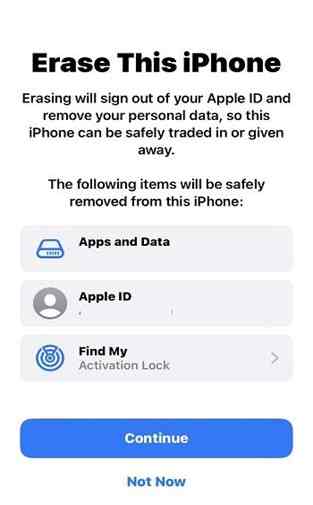
Y con eso, se borrarán todos los datos de tu iPhone 15, y entonces puedes comenzar de nuevo.
Puedes aplicar una de las soluciones anteriores si tu iPhone 15 no se conecta a wifi. Lo más importante es comprender la causa del problema. Una vez que lo hagas, podrás aplicar la solución más adecuada del esquema anterior.
Si solucionas tus problemas de iPhone 15 y conexión wifi reseteando la opción iPhone 15, perderás todos tus datos, incluyendo tu música y listas de reproducción. Empezar de cero y transferir o restaurar tus listas de reproducción puede ser todo un reto, pero la transferencia de listas de reproducción de MobileTrans te lo pone fácil.
Migra tus listas de reproducción a Apple Music con MobileTrans
El almacenamiento del iPhone 15 empieza en 128 GB, y puedes llegar hasta 1 TB en el iPhone 15 Pro Max. Son más que suficientes para tus necesidades musicales. Así, puedes aprovechar el espacio de almacenamiento para trasladar tus listas de reproducción de plataformas externas a tu Apple Music.
Si quieres migrar tu lista de reproducción de Spotify a Apple Music, el Software MobileTrans es una forma rápida y confiable. Funciona con varias plataformas de streaming como:
- Amazon Music
- Deezer
- Apple Music
- SoundCloud
- Tidal
- Spotify, etc.
Pero eso no es todo. Además, es gratuito y fácil de usar. Aquí tienes una guía sobre cómo utilizar MobileTrans Playlist Transfer.
Paso 1: Descarga e inicia el Software MobileTrans en tu computadora. Haz clic en Más y luego en Transferencia de listas de reproducción de música.
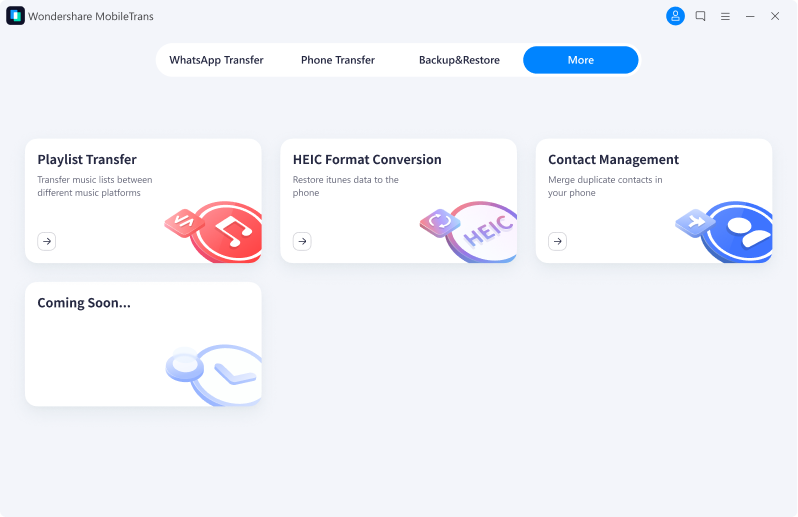
Paso 2: En la lista de servicios de streaming online, selecciona e inicia sesión en el servicio desde el que deseas transferir tu lista de reproducción y en el servicio al que deseas transferirla.
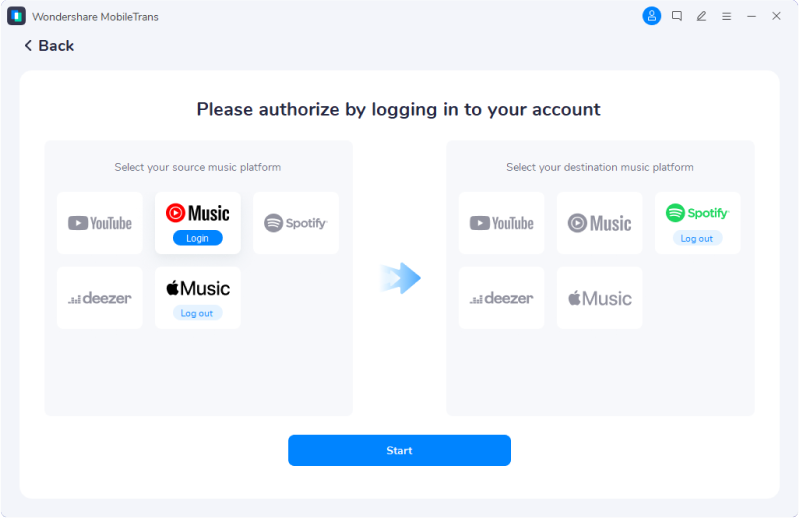
Paso 3: Por último, elige la lista de reproducción que deseas transferir. A continuación, haz clic en Iniciar para iniciar la transferencia de la lista de reproducción.
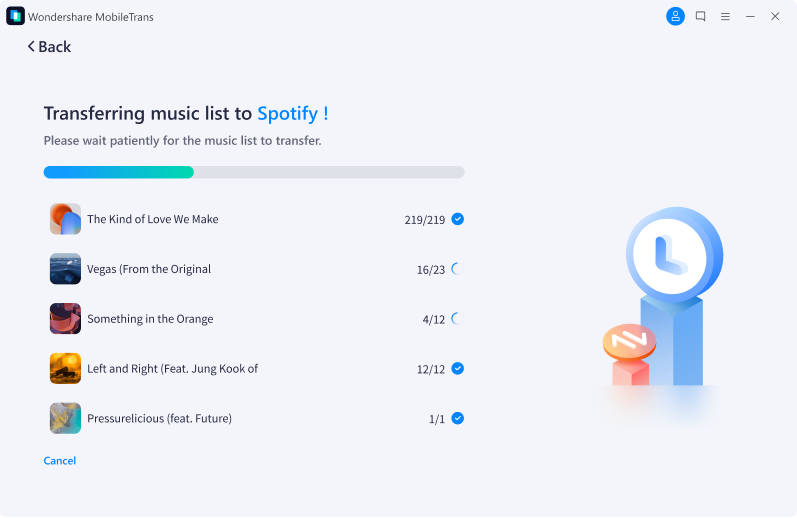
Como puedes ver, MobileTrans te facilita la transferencia de tu lista de reproducción de música. Si quieres migrar de Apple Music a Spotify o a plataformas externas, también puedes hacerlo antes de reiniciar tu iPhone 15 para solucionar sus problemas de conexión WiFi.

 4.5/5 Excelente
4.5/5 ExcelenteConclusión
Puede ser frustrante cuando tu iPhone 15 no se conecta a WiFi. Sin embargo, mantén la calma e intenta conocer la causa. Esto te permitirá encontrar la solución adecuada. Una vez que conozcas la causa subyacente, podrás aplicar una de las soluciones sugeridas en este artículo.






